第一节 word基本操作
- 格式:ppt
- 大小:161.50 KB
- 文档页数:21

WORD 软件第一节、认识WORD软件一、启动WORD1、双击桌面上的快捷方式。
2、单击“开始”——所有程序——WORD 。
二、窗口构成:标题栏菜单栏:菜单栏中某项假如有表示单击该项会出现对话框。
菜单栏中某项后边有小三角,表示会有下一级菜单。
菜单栏中某项是灰色的表示目前不可以用。
菜单栏假如有向下的书名号表示有隐蔽菜单。
菜单栏中假如该项打勾表示目前正在使用。
工具栏: 1、显示或隐蔽工具栏:单击“视图”菜单——工具栏——勾选或不勾选相应的工具栏名字。
2、挪动工具栏:拖动工具栏左边的小横线。
状态栏 :显示目前的状状态信息.工作流程:创立新文件或翻开已有的文件设置纸张的大小,页边距、纸张的方向输入内容(文字、数字、图形、表格)改正(挪动、复制、删除)排版(文字格式、段落格式)二、新建文件:1、启动 WORD 时自动新建一个空白的文件2、单击常用工具栏上的新建按钮。
3、单击“文件”菜单——单击“新建”——在任务窗格选择新建文件的方式。
(如:空白文档、模板)三、输入文字:1、光标出现的地点是第一个字开始的地点,假如光标想今后移,按空格键;光标想向下移按回车键。
2、注意:1.各行结尾处不要按 Enter 键,一个段落结束才可按此键。
2.对齐文本时不要用空格键,用缩进方式对齐。
3.中英文输入切换按 Ctrl+ 空格键或许单击输入法来选择用户所使用的输入法。
CTRL+SHIFT 键在不同的输入法之间进行切换。
4.输入有错,按 Del 删除插入点右侧的错字,按 BackSpace删除插入点左边的错字。
5.漏了内容,将插入点定位,在插入状态(状态栏的“改写”为黯淡)直接输入内容。
(改变该状态按 INSERT 键切换 )3、录入特别符号1、单击“插入”→符号→字体——单击需要的符号——单击“插入”。
2、也可右击软键盘——单击符号的种类——单击需要的符号,使用完以后再单击一次软键盘。
3、视图→工具栏→符号栏 3 ㎡4、中文标点符号状态下按:“”——“、” 顿号Shift+6------- “ “省略号SHIFT+4 是“¥”四、保留1、单击常用工具栏上的保留按钮。


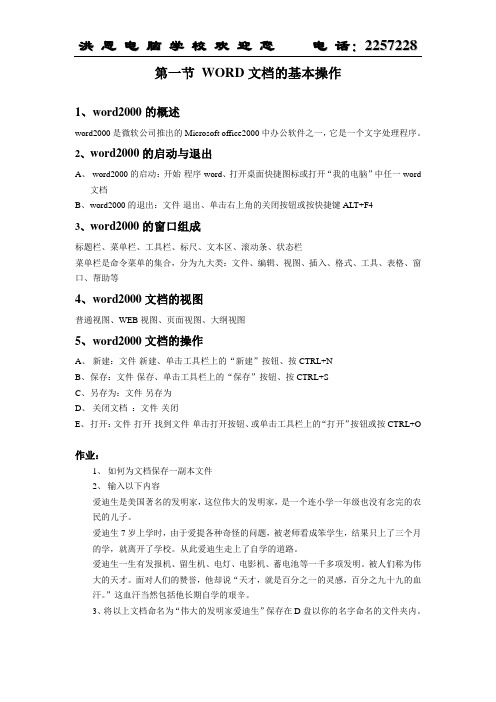
洪恩电脑学校欢迎您电话:2257228第一节WORD文档的基本操作1、word2000的概述word2000是微软公司推出的Microsoft office2000中办公软件之一,它是一个文字处理程序。
2、word2000的启动与退出A、word2000的启动:开始-程序-word、打开桌面快捷图标或打开“我的电脑”中任一word文档B、w ord2000的退出:文件-退出、单击右上角的关闭按钮或按快捷键ALT+F43、word2000的窗口组成标题栏、菜单栏、工具栏、标尺、文本区、滚动条、状态栏菜单栏是命令菜单的集合,分为九大类:文件、编辑、视图、插入、格式、工具、表格、窗口、帮助等4、word2000文档的视图普通视图、WEB视图、页面视图、大纲视图5、word2000文档的操作A、新建:文件-新建、单击工具栏上的“新建”按钮、按CTRL+NB、保存:文件-保存、单击工具栏上的“保存”按钮、按CTRL+SC、另存为:文件-另存为D、关闭文档:文件-关闭E、打开:文件-打开-找到文件-单击打开按钮、或单击工具栏上的“打开”按钮或按CTRL+O作业:1、如何为文档保存一副本文件2、输入以下内容爱迪生是美国著名的发明家,这位伟大的发明家,是一个连小学一年级也没有念完的农民的儿子。
爱迪生7岁上学时,由于爱提各种奇怪的问题,被老师看成笨学生,结果只上了三个月的学,就离开了学校。
从此爱迪生走上了自学的道路。
爱迪生一生有发报机、留生机、电灯、电影机、蓄电池等一千多项发明。
被人们称为伟大的天才。
面对人们的赞誉,他却说“天才,就是百分之一的灵感,百分之九十九的血汗。
”这血汗当然包括他长期自学的艰辛。
3、将以上文档命名为“伟大的发明家爱迪生”保存在D盘以你的名字命名的文件夹内。


第一节word概述和基本操作一概念:word是用于对文字的编辑和排版的软件,可以输入英文,文字和数字,属于微软公司,是世界上最流行的文字处理软件,由Microsoft公司开发的。
二启动和退出;1.开始→程序→Microsoft word 双击桌面快捷图标,选中图标右击打开,选中图标按回车。
2.文件/退出点击“关闭”按钮文件菜单中的退出 Alt+F4 左键单击控制菜单图标出现快捷菜单选择关闭三 word的概述1.窗口的组成:标题栏、菜单栏、常用工具栏、格式工具栏、标尺、工作区、状态区、垂直和水平滚动条、光标2.显示方式:普通页面、web页面、页面视图、大纲视图、四文字的输入:文字输入首先必须定位光标,在有回车符的地方单击鼠标,如果没有必须双击鼠标左键* 文字修改:光标定位在要修改的文字后面,按退格键* 光标定位在要修改的文字前面,按Delete键* 选中要修改的文字,用上面的两种方法即可五文字的选中1.选中一行:鼠标放在一行的前面,当光标变成↗单击左键即可2.选中一段:鼠标放在一段的前面,双击左键即可,还可以定位在这一段的任意一处,点击鼠标三次也可以选中一段。
3.全选:鼠标放在第一段的前面,拖动到最后,或Ctrl+A4.用键盘定位光标:(1)Ctrl+↑移到当前段的开头(光标不在行首)(2)Ctrl+↑移到上一段的开头(光标在处于行首)(3)Ctrl+↓光标移到下一段的开头(4)Ctrl+←光标向左移动一个词(5)Ctrl+→光标向右移动一个词六文字复制首行选中要复制的文字,用四种方法找到位置粘贴即可1.快捷键(Ctrl+C Ctrl+V)2.单击鼠标右键3.常用工具栏4.编辑菜单七新建空白文档1.文件菜单下的新建会弹出对话框。
点击确定2.工具栏上的按钮新建空白文档3.使用快捷键Ctrl+N新建八文件的保存1.文件菜单下的保存,输入保存位置,点击保存即可2.文件菜单下的另存为,输入保存位置,点击保存即可 F123.工具栏上的按钮,输入保存位置,点击保存即可4.快捷键Ctrl+S可弹出对话框,输入保存位置,点击保存即可九工具栏的显示和隐藏1.“视图”下的“菜单下”“工具栏”菜单中勾选相应项2.菜单栏的灰白处右击,在弹出的快捷菜单中勾选相应项,再次操作可隐藏工具栏。
第一节、自动生成文章目录的操作:一、设置标题格式1.选中文章中的所有一级标题;并按照系模版要求更改标题字体及字号2.在“格式”工具栏的左端,“样式”列表中单击“标题1”。
仿照步骤1、2设置二、三级标题格式为标题2、标题3。
二、自动生成目录1.把光标定位到文章第1页的首行第1个字符左侧(目录应在文章的前面);2.执行菜单命令“插入/引用/索引和目录”打开“索引的目录”对话框;3.在对话框中单击“目录”选项卡,进行相关设置后,单击“确定”按钮,文章的目录自动生成完成。
第二节在wordxx自动生成图表目录第一步:对图进行自动编号自动编号可以通过Word的"题注"功能来实现。
1、按文档格式要求,第一章的图编号格式通常为"图1-×" 。
2、将图插入文档后,选中新插入的图,在菜单条上选择“插入”“引用”“ 题注” 。
新建一个标签"图1-",编号格式为阿拉伯数字(如果不是点击"编号"修改),位置为所选项目下方,单击"确定"后Word就插入了标签文字和序号,此时可以在序号后键入说明,比如"XX功能"等。
3、再次插入图时题注的添加方法相同,不同的是不用新建标签了,直接选择就可以了。
Word会自动按图在文档中出现的顺序进行编号第二步:生成图表目录对图进行编号完毕后,在菜单条上选择“ 插入” “ 引用” “ 索引和目录” 。
选择“ 图表目录选项” ,点击“ 确定” 按钮,图表目录就OK自动生成啦。
以后删除图表时,只要选择更新域就可实现图表编号的自动更新!目录的更新相同!第三节目录页码应该与正文页码编码不同。
把光标定位在目录页末,执行“插入/分隔符/下一页/确定”操作,在目录与正文之间插入分页符;执行“视图/页眉和页脚”命令,把光标定位到正文首页的页脚处,单击“页眉和页脚”工具栏上的“链接到前一个”按钮正文页脚与目录页脚的链接;执行“插入/页码”命令,在“格式”中选择页码格式、选中“起始页码”为“1”,单击“确定。
WORD第一节
工具栏:视图——工具栏——勾选(常用、格式、绘图)
视图方式:视图——普通、WEB(网页)、页面、大纲、阅读(通常显示为页面模式)
复制:选取内容——编辑——复制(ctrl+C)之后需要定位粘贴
粘贴:定位(鼠标点击的位置)——编辑——粘贴(ctrl+V)
剪切(相似于移动):选取内容——编辑——剪切(ctrl+X)之后需要定位粘贴
删除:选取内容——编辑——清除(Delete)
撤消:返回上一步操作(ctrl+Z)
返回:重新返回到上一步操作(ctrl+Y)
查找:编辑——查找(ctrl+F)
替换:查找指定内容,替换为另一内容
设置字体格式:选取文字——格式——字体(ctrl+D)
放大字体:选取文字——ctrl+] 缩小字体:选取文字——ctrl+[
字体加粗:选取文字——ctrl+B斜体:选取文字——ctrl+I
下划线:选取文字——ctrl+U
上标:53选取文字——ctrl+shift+= 下标:H2O ctrl+=
隐藏文字:选取文字——格式——字体——勾选隐藏文字
显示隐藏文字:工具——选项——视图——勾选隐藏文字(通常不勾选)。